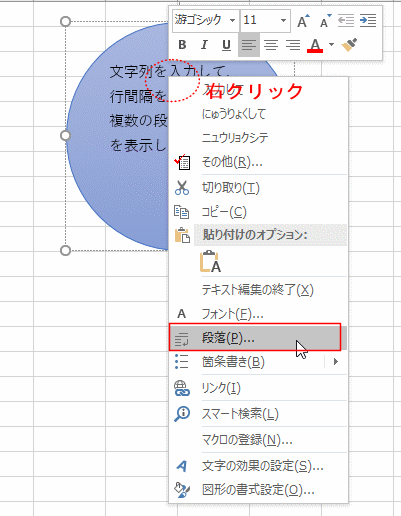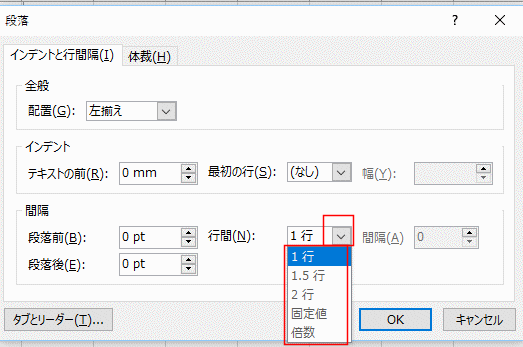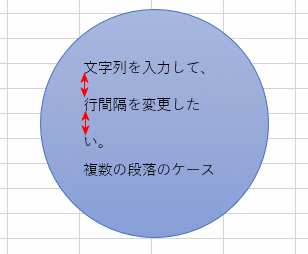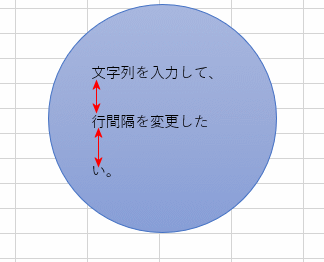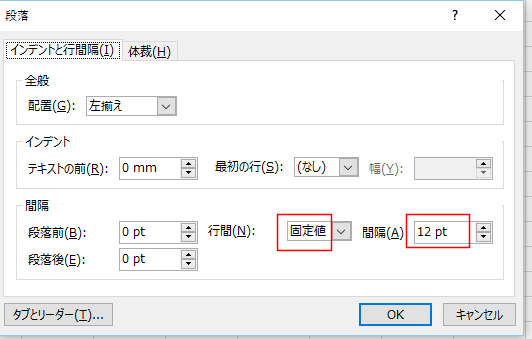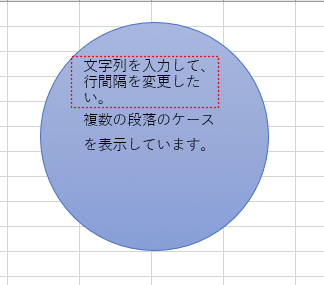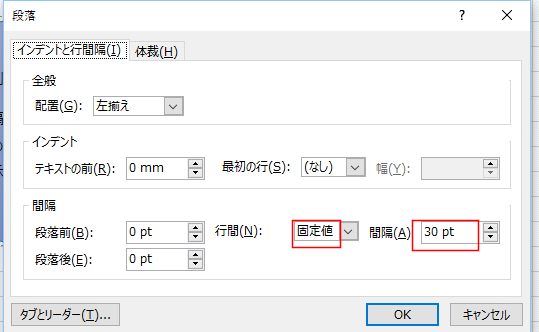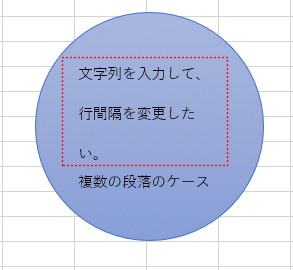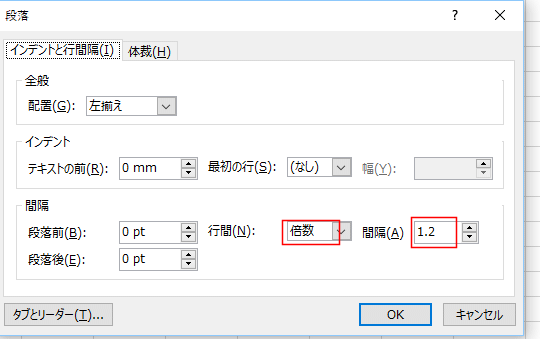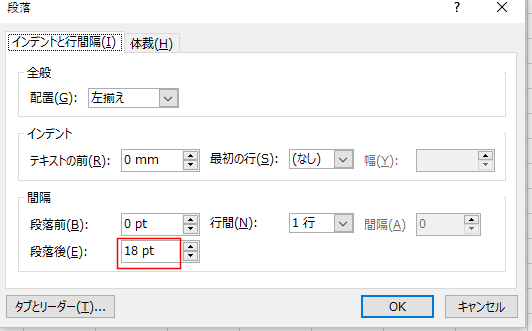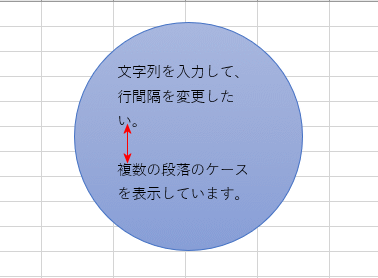-
Home »
-
Excelの基本操作の目次 »
-
図や図形の操作の共通メニュー »
-
図形内に入力した文字列の行間を変えたい
図形内に入力した文字列の行間を変えたい Topへ
- 図形の中に文字列を入力して、行間を変更したいとき、図の書式設定からはできません。
Wordなら段落書式でできるよね・・・ということですが・・・Excelにはリボンからそのような書式設定を呼び出すことができません。
- Excelでは右クリックメニューから操作します。
- 図形内の行間を変更したい段落内で右クリックします。
右クリックメニューの[段落]を選択します。
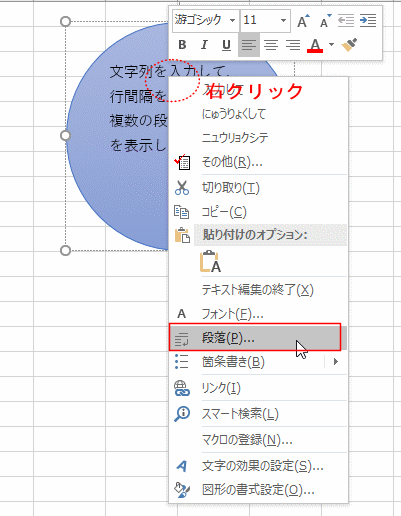
- 段落ダイアログボックスが表示されます。
インデントと行間隔 タブの 間隔の行間を設定します。
ドロップダウンリストを展開すると、1行、1.5行、2行、固定値、倍数を選択することができます。
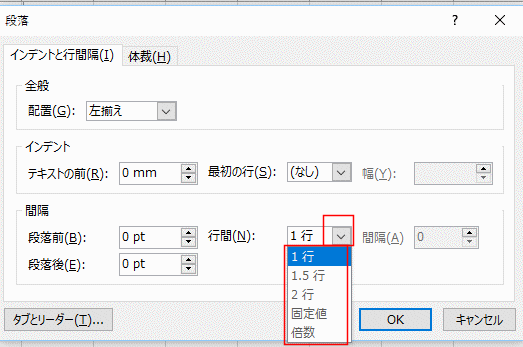
- 1.5行を選択しました。
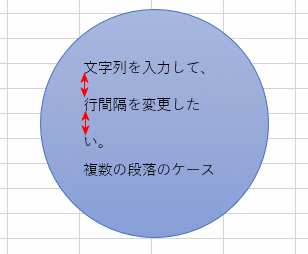
- 2行を選択しました。
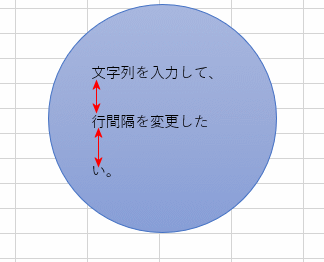
- 行間で「固定値」を選択すると、間隔を数値で指定することができます。
下図では 12pt に設定しました。なお、ここでのフォントサイズは11ptなので、ちょっとだけ大きな値としました。
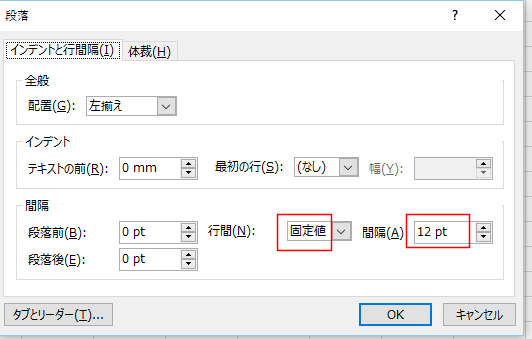
↓
行間が非常に狭くなりました。
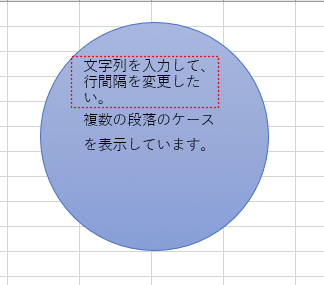
- 行間で「固定値」を選択し、間隔で 30pt と指定しました。
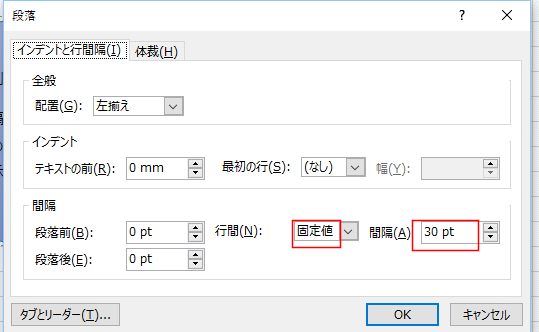
↓
行間隔が広くなりました。
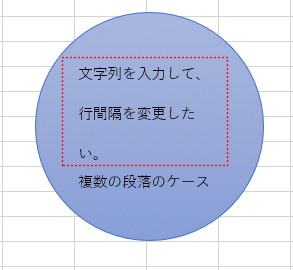
- 行間で「倍数」を選択しました。間隔を数値で指定することができます。
この数値は1行の何倍にするか? という数値ですので、1.5や2は1.5行や2行と同じ結果になります。
ここでは 1.2 と入力しました。
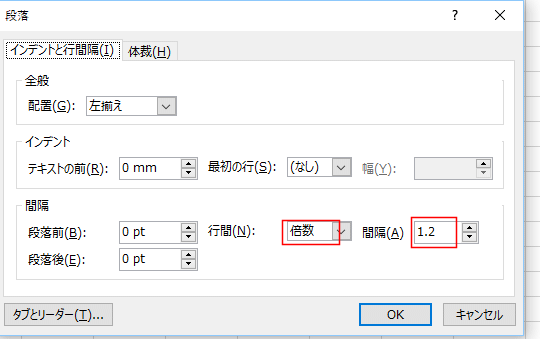
↓
行間が1.2行に変更されました。

- 段落の前後の間隔を変更することもできます。
段落後を 18pt に設定しました。
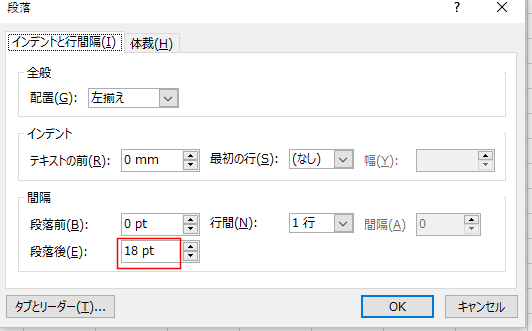
↓
段落の後ろに18ptの間隔が設定されました。
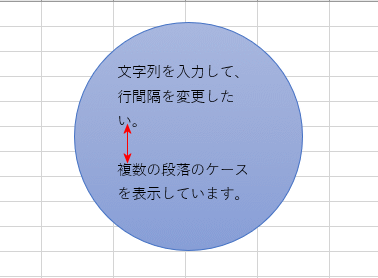
Home|Excelの基本操作の目次|図形内に入力した文字列の行間を変えたい